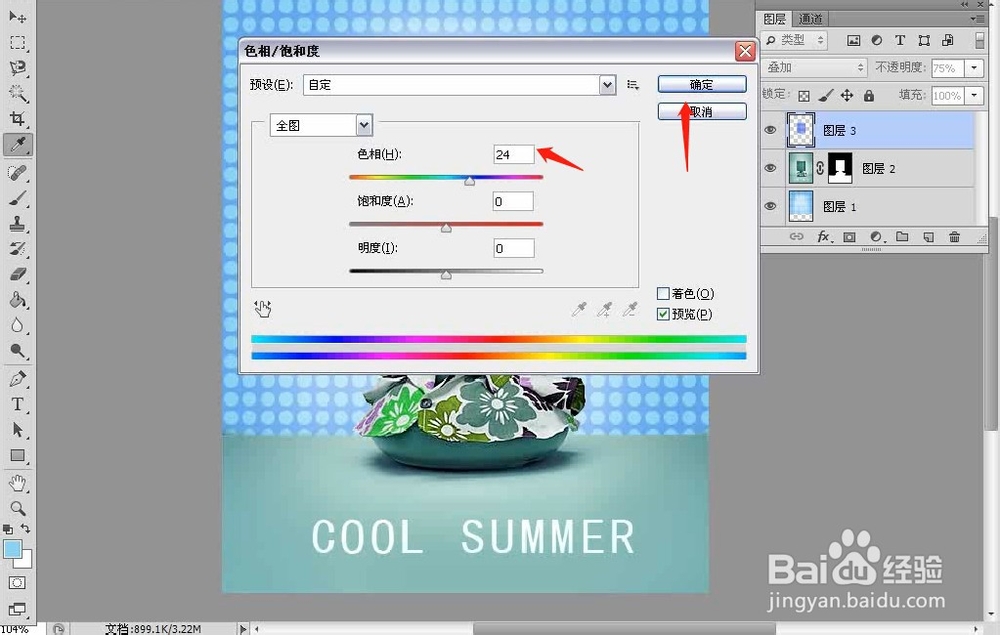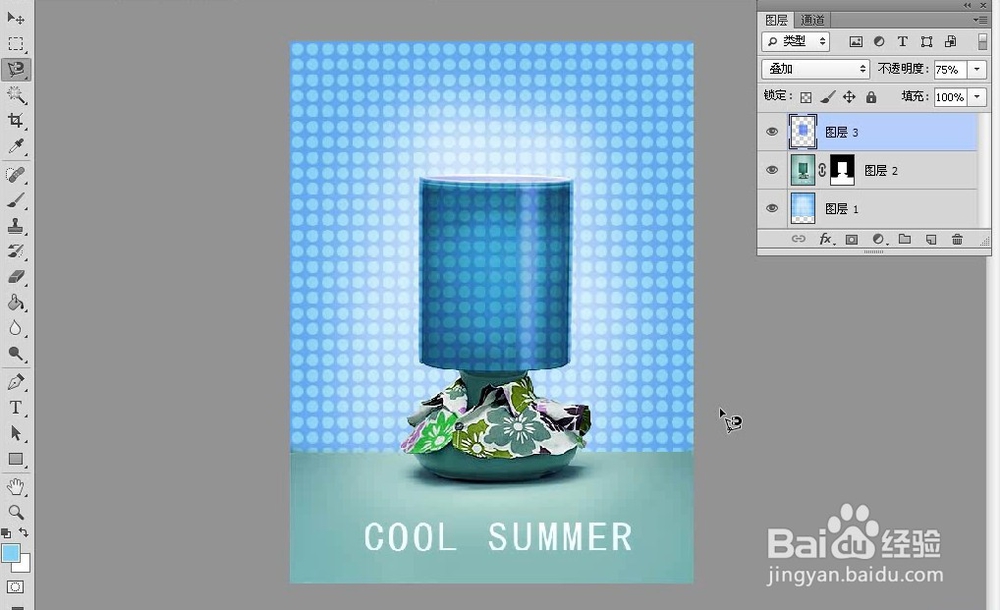1、按Ctrl+N组合键新建一个大小为18像素x18像素的文件,然后新建一个“图层1”,接着使用“矩形选框工具”绘制一个18像素×18咤胸剖玳像素的矩形选区,再设置前景色为(R:105, G:168,B232),最后按 Alt+Delete组合键填充选区。



2、使用“椭圆选框工具”在图像上绘制一个圆形选区,然后设置前景色为(R:139,G213,B:242犬匮渝扮),接着按Alt+ Delete组合键填充选区。

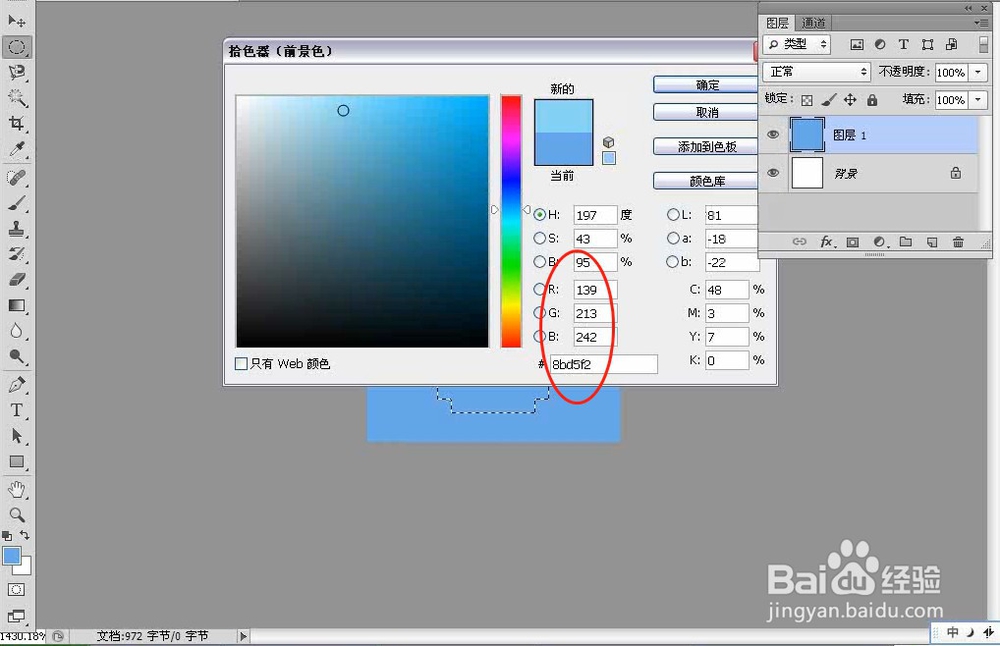
3、按Ctrl+D组合键取消选区,然后执行“编辑-定义图案”菜单命令,接着在弹出的“图案名称”对话框中为图案取一个名字。

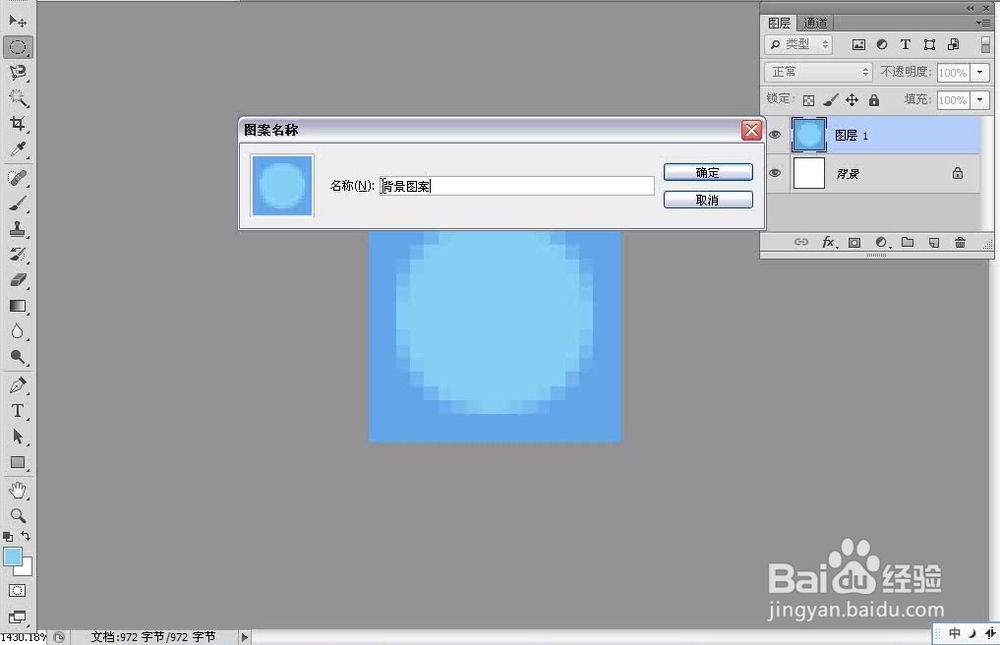
4、按Ctrl+N组合键新建一个478像素×642像素、“背景内容”为“透明”的文件,然后使用“矩形选框工具"绘制一个矩形选区。

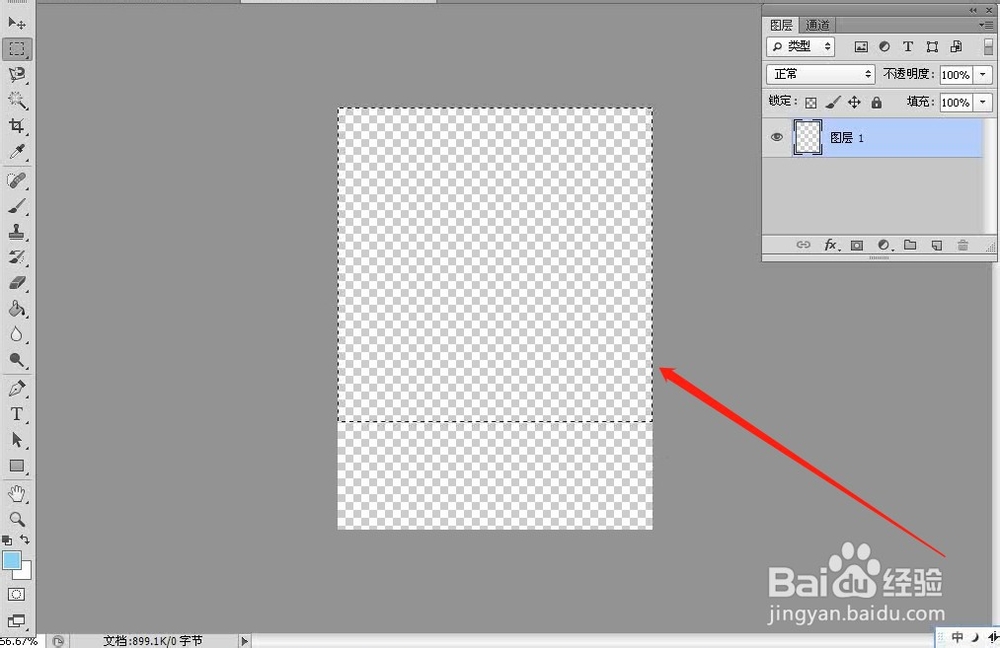
5、执行“编辑-填充”菜单命令,然后在弹出的对话框中设置“使用”为“图案”,接着在“自动图案”中选择前面定义的“背景图案”。
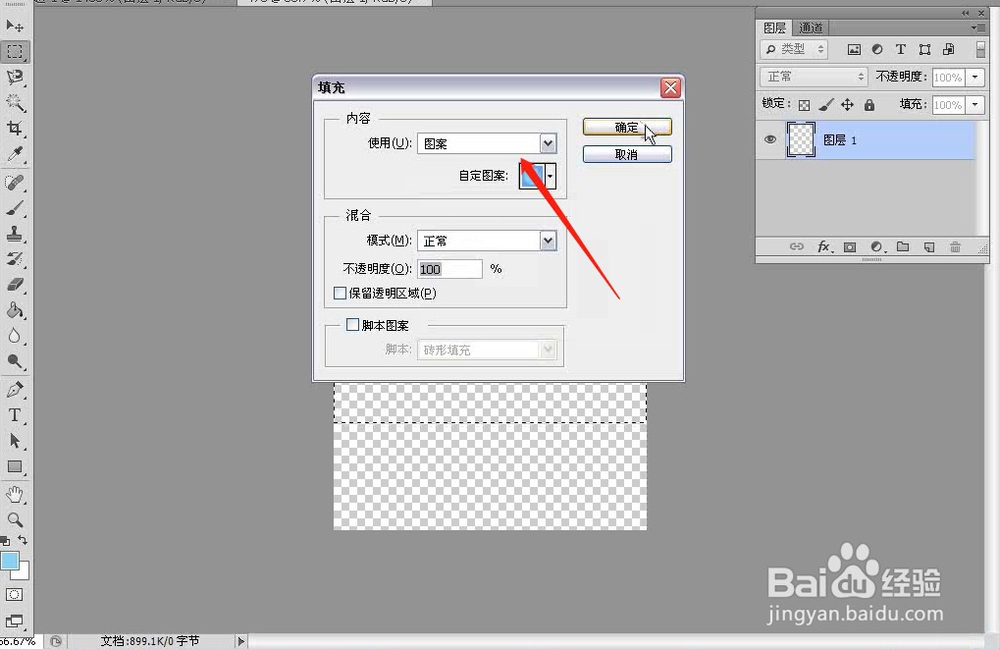
6、工具箱”中选择“减淡工具”,然后在图像的中间位置进行涂抹,使其产生渐变效果。
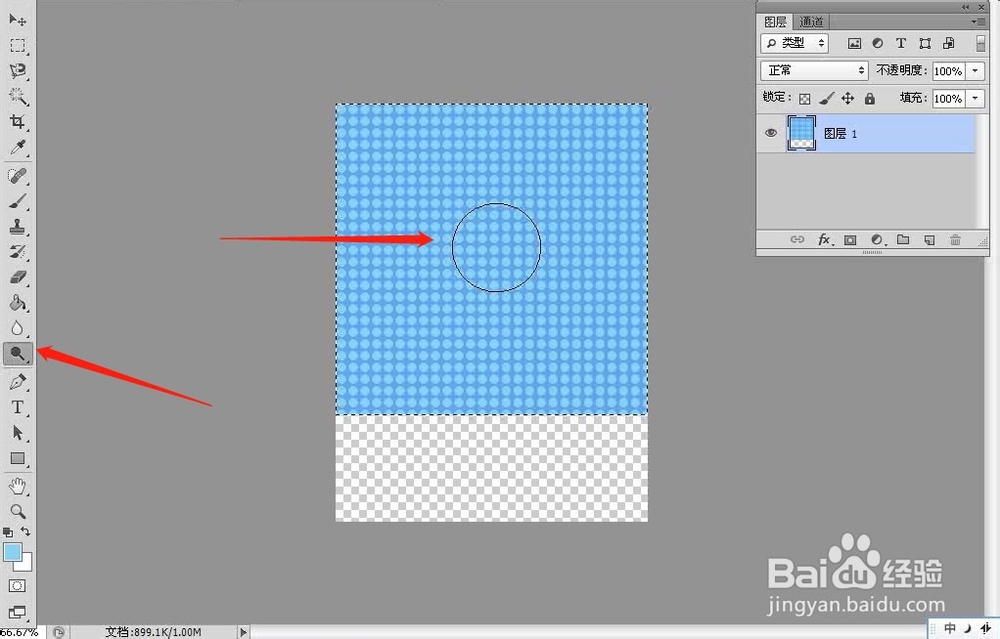
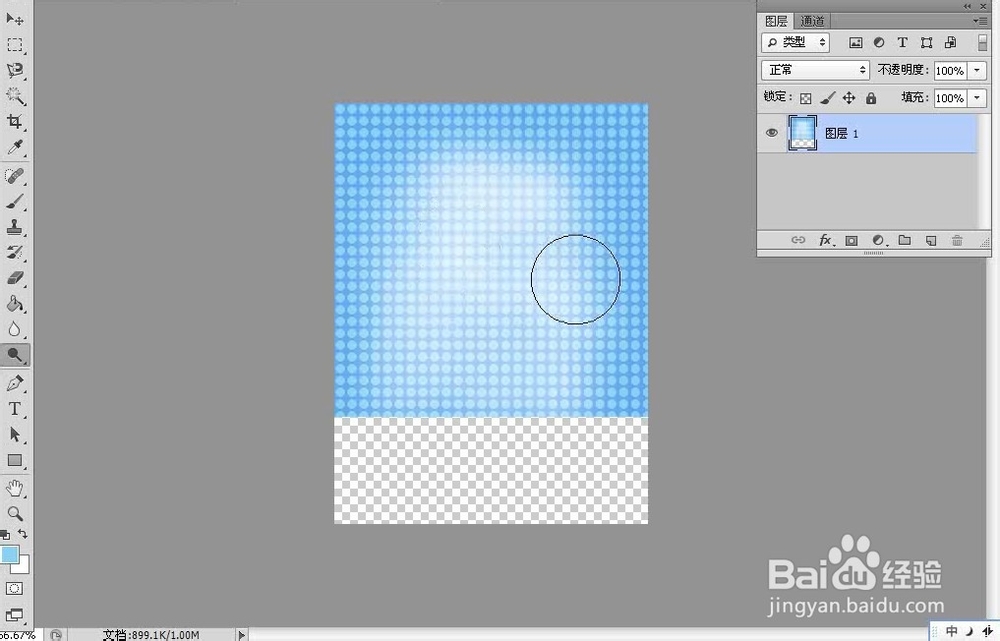
7、打开“素材文件”文件,然后将其拖曳到上面文档中,如下图所示。

8、使用“磁性套索工具”将台灯和底部的内容勾选出来,然后在“图层”面板中单击加图层蒙版”按钮,为选区添加一个蒙版。


9、继续使用“磁性套索工具”将灯罩的正面部分勾选出来,然后按Ctrl+J组合键将选区内的图像拷贝到一个新的“图层3”中。

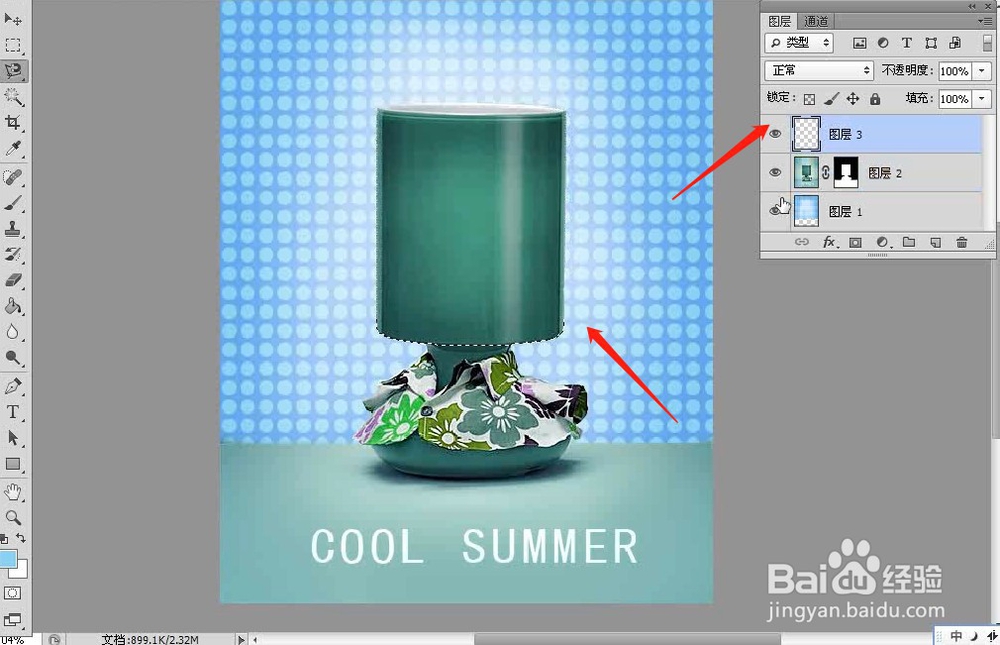
10、载入“图层3”的选区,然后为其填充前面定义的图案,效果如下图所示。

11、在“图层”面板中设置“图层3”的混合模式为“叠加”、“不透明度”为75%,效果如下图所示。
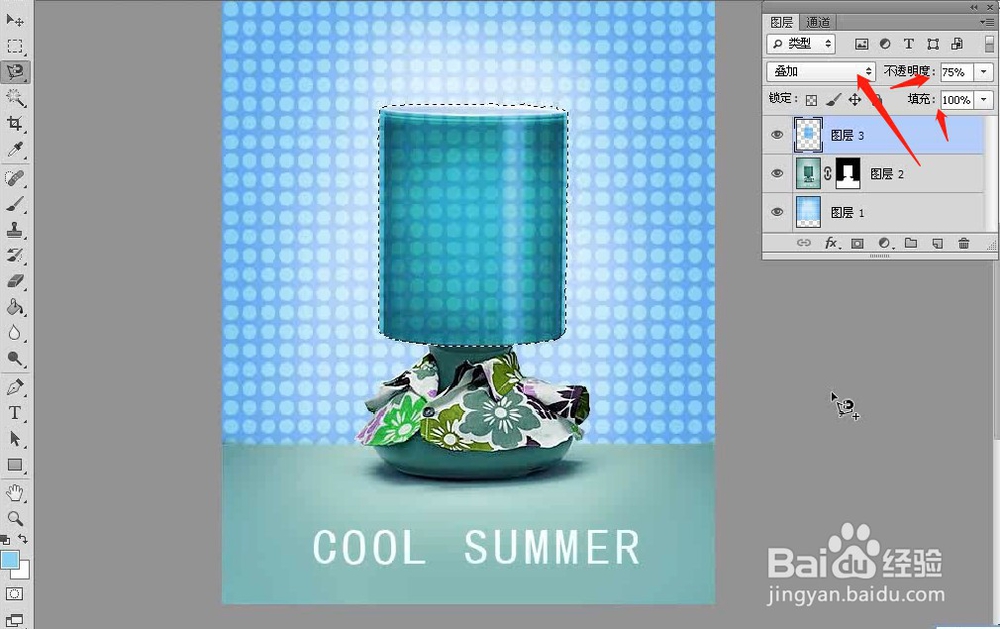
12、按Ctrl+U组合键打开“色相/饱和度”对话框,然后设置“色相”为24,最终效果如下图所示。